Спонсор поста: Дорогие дамы, вы уже выпросили вечерние платья у своих избранников?!

Друзья, примерно 2-3 года назад, сидя на паре в университете, я ползал по просторам Интернета, смотрел различные листинги и программы. И вдруг наткнулся на видео по взлому какого-то сайта Microsoft где-то в Великобритании. При этом видео было без звука, просто снималась последовательность действий, а комментарии указывались в обычном блокноте. Тогда я решил узнать что это за программа, которая позволяет производить съемку работу на компьютере. Собственно, поиски не были долгими и, таким образом, я нашел программу CamStudio, о которой мы сегодня и поговорим.
Возможно, в настоящее время используются более мощные средства, поскольку высокие технологии не стоят на месте и постоянно развиваются. Но все-таки стоит уделить внимание данному продукту. Программа CamStudio является бесплатным приложением предназначенным для съемки работы за компьютером. При этом программа начинает работать буквально по нажатию всего одной кнопки, после чего можно свернуть приложение и спокойно работать, снимая все происходящее. Давайте разберем более подробно возможности CamStudio.
Для начала стоит отметить, что CamStudio является буржуйской разработкой, но от этого она хуже не становится. Разработала приложение некоторая команда CamStudio OPEN SOURCE (Free Streaming Video Software). Кстати, скачать CamStudio можно здесь. Как зайдете на страницу, то пролистайте немного вниз, там будет ссылка для скачивания самой программы, а также ссылки для загрузки каких-то кодеков (я толком не разобрался, что за кодеки):
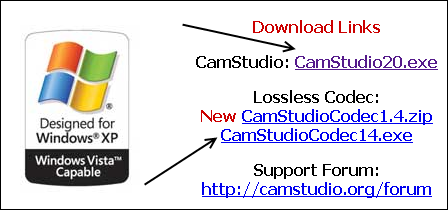
После скачивания запускаем программу и видим перед собой небольшое окошко, с которым мы и будем в дальнейшем работать. На самом деле это очень удобно, а то обычно у подобных программ множество всяких настроек, в которых черт ногу сломит, а тут все просто и понятно:

Для начала пробежимся по главному меню и разберемся с настройками. С пунктом File все понятно: начать запись (Record), закончить (Stop) и приостановить (Pause), а также выход (Exit). Теперь перейдем к пункту Region, который отвечает за область съемки. Таким образом, можно полностью настроить область съемки, начиная отдельным участком экрана и заканчивая полноэкранной съемкой. По порядку:
1. Region – выбор области съемки. Перед самой съемкой необходимо выделить определенный участок экрана, который впоследствии и будет сниматься.


2. Fixed Region – также определяет область съемки, только первоначально указываются размеры области, а потом происходит установка, т.е. нет необходимости выделять область мышкой.

3. Full Screen – полноэкранная съемка
Думаю, что полноэкранная съемка наиболее удобный вариант, поскольку с остальными толкового ничего не снимешь. Хотя может быть я и ошибаюсь. Теперь посмотрим, что находится дальше в меню. В основном это настройки непосредственно самой программы, т.е. минимальные настройки виде, курсора, проигрывания записи и т.д. Стоит обратить внимание, что в программе реализована возможность записи со звуком и голосом. Для этого необходимо воспользоваться соответствующим пунктом меню:

Кстати, в этой программе есть прикольные фишки для оформления, например, вот такие:

Вот и все основные настройки. Все остальное уже чисто на любителя + настройки программы и помощь по работе с ней. Чуть не забыл отметить возможность конвертации созданного видео (*.avi) в формат *.swf. А теперь перейдем к съемке видео. После установки всех необходимых параметров нажимаем не кнопку записи (большая круглая красная кнопка), сворачиваем программу и видео записывается. По окончании необходимо нажать на кнопку Stop, после чего видео сохраняется в указанное вами место и можно его сразу просмотреть в встроенном проигрывателе.
Друзья, а вы пользуетесь программами для записи видео? Если да, то какими? И что думаете относительно CamStudio?
— — — — — — — — — —

— — — — — — — — — —
Интересное в сети:
-
Обращаюсь к автомобилистам. Если хотите быть в курсе всех событий, то рекомендую читать новости автомира, тогда точно ничего не пропустите.
-
Друзья, если интересует продажа квартир, то воспользуйтесь услугами агентства недвижимости в Москве.


Posted by igor on 5 марта, 2010 at 2:17 дп
Интересно было почитать хотя программкой уже пользовался вы уж как то это растянули програмка очень простенькая.
Posted by Студия записи SynthMusic on 5 марта, 2010 at 5:56 дп
Интересная прога, спасибо за обзор… жаль, что, кажется, под MacOS она не работает, мне бы процесс работы за музыкальным компьютером поснимать, но вся работа на маках… Не подскажете, есть ли подобные программы под мак? Желательно — с поддержкой МакОС классик…
Спасибо.
Posted by Nick on 5 марта, 2010 at 11:32 дп
Интересная прога, выложил бы пример как делал этот пост — было бы интереснее 😉
Posted by TDelphi on 5 марта, 2010 at 12:41 пп
Вот ссылочка в тему: Как продавали эту бесплатную программу и что из этого получилось.
Posted by Полезные записи в интересных блогах #6 | Lady Maksima on 5 марта, 2010 at 2:01 пп
[…] CamStudio: снимаем работу за компьютером — как снять то, что вы делаете при работе за компьютером с помощью бесплатной программы. […]
Posted by Светлана Бобровская on 5 марта, 2010 at 3:23 пп
Это облегченный/урезанный вариант от Camtasia Studio? Мне так показалось.
Posted by Заводской раб on 5 марта, 2010 at 3:26 пп
Да, это урезанная версия, так и есть
Posted by Пермский форум on 5 марта, 2010 at 11:31 пп
Прога не такая уж и простая, имеет достаточно широкий интерфейс 🙂
Posted by veterveter on 6 марта, 2010 at 12:48 дп
Лучше Camtasia Studio пока не встречал программы!
Ею и пользуюсь.
Вот мои видео-уроки: http://www.youtube.com/telmeveter1
Posted by Валерий on 6 марта, 2010 at 12:26 пп
Интересно, даже не задумывался о таких возможностях. Надо будет попробовать.
Posted by TDelphi on 6 марта, 2010 at 3:46 пп
Это не урезанный вариант Camtasia Studio — это совершенно другая программа.
Camtasia Studio к слову, стоит 299$.
CamStudio — бесплатна.
Posted by Светлана Бобровская on 6 марта, 2010 at 6:20 пп
Я не нашла в ней функций редактирования, которые есть у Camtasia Studio. Понравились предварительные настройки, хотя трудно разобраться, если плохо владеешь тем, что у тебя установлено (там куча вариантов, а что выбрать?) Приходится экспериментировать. В принципе, я это люблюделать. 🙂
Posted by shikonn on 6 марта, 2010 at 8:48 пп
Программа имеет достаточный функционал для не очень притязательного пользователя, в сущности, таковыми являются большинство — просто выполняет свои функции без лишних наворотов.
Хотя сам больше склоняюсь к Camtasia Studio, более — менее ее освоил и другие похожие программы пока не использую.
Posted by Студия записи SynthMusic on 7 марта, 2010 at 4:03 дп
Ребята, а под макинтош есть такая прога?
Posted by Raptor on 7 марта, 2010 at 8:24 дп
Начал совсем не давно пользоваться Camtasia Studio, сделал 2 видеоподкаста.
Posted by Vlad on 7 марта, 2010 at 11:16 дп
Если надо снять видео по-быстрому, то обычно использую он-лайн сервис: http://screencastle.com/
также можно выбрать какую часть экрна снимать, скачать видео себе на комп. формат *flv
Posted by Алексашка on 9 марта, 2010 at 9:28 пп
CamStudio действительно хорошая программа, а самое главно — это простота использования.
Posted by Главный Лаборант on 10 марта, 2010 at 1:09 дп
Спасибо за обзор, надо будет пару видео снять наверное на блог 🙂
Posted by DAV on 14 марта, 2010 at 3:34 дп
Я наверно тупая но у меня не сохраняется видео… что я делаю не так?
Posted by михаил on 24 апреля, 2010 at 3:55 пп
А у меня почему-то отказывает записывать . Пишет error creating avi file
Кто то с этим сталкивался?
Posted by Таня on 16 мая, 2010 at 7:34 пп
почему отдельно сохраняется видео и звук?????
Posted by Лампа on 17 июня, 2010 at 7:30 дп
Народ, подскажите плиз, у меня русская версия Cam studio 6.0.1, дак вот я записал видео в игре, и когда смотрю снятое видео, лаги вообще ппц, можете подсказать, может можно как это подредоктировать, я просто хочу это в инет выложить, но такие лаги ппц =(
Posted by Зимин Денис on 13 августа, 2010 at 1:09 пп
Такая же фигня отдельно звук и видео. Что делать???
Posted by Holster=) on 13 августа, 2010 at 9:58 пп
Ответ сразу всем!просто вводя название вашего видео уберите оттуда звездочку(*) и видео сохраниться и вместе со звуком.(Ну у меня получилось)
Posted by Зимин Денис on 14 августа, 2010 at 7:01 дп
Да это понятно что со звуком. Просто разными файлами под одним названием. Видео и аудио.
А как их собрать в кучу непонятно. Чтобы включил видео и звук шел? Вот проблема!
Posted by Кирилл on 22 августа, 2010 at 1:15 пп
спасибо а то я не умел добавлять звуки я только одно не понил как найти фишки для оформления
Posted by Кирилл on 22 августа, 2010 at 1:17 пп
а всё понил
Posted by Небольшие советы по созданию и ведению блога | Все о блогосфере on 23 ноября, 2010 at 7:25 пп
[…] поделится? Тогда для этого вам потребуется программа camstudio . С помощью нее вы сможете записать хорошие […]
Posted by Михаил on 25 ноября, 2010 at 4:20 пп
Прога говно и хоть в настройках стоит 200 кадров в секунду на самом деле делает от 5 до 7 кадров в результате движение курсора ужасное, нет ни какой плавности, до жути ступенчатое перемещение, настройки не помагают. Обломать им гадам их кривые руки.Пизды им им дать бесплатно.
Posted by Илья Подстрелов on 23 декабря, 2010 at 9:15 пп
Впечетляет!!!
Posted by Алекс on 2 января, 2011 at 6:43 пп
я вобще ищу прогу на подобие этой мне ана понравмлась но ана подходит только для обучающего видео запустить какую небуть прогу и эту и с помащью ее показатьчто та может . удобна она чем,тем что видео файлы получаются по обьему маленькие а значит мабильные и скидывать просто и быстро,где и куда хочиш и на телефон флеху и через скайп кароче нормально. а кому нужно круче есть другие проги
Posted by Сева on 18 февраля, 2011 at 4:16 дп
А как использовать — прикольные фишки для оформления — ?
Где их искать ?
Posted by Админ on 18 февраля, 2011 at 12:43 пп
Сева, в меню есть пункт Tools. Там выбираете Screen Anotations. Появится диалоговое окно, в котором тоже есть меню. В этом меню выбираете Library -> Open Shape Library и выбираете файл default.shapes (этот файл находится в папке с программой). После этого в диалоговом окне будет выведен список всех этих фигур. Просто переносите их на экран и все, пользуетесь. Удачи! 😉
Posted by Serega127 on 26 февраля, 2011 at 4:39 пп
Спасибо огромное при огромное весь день искал и вот нашол!!! везде полная Х..я и вот наконеуц нашол
Posted by blog17.ru on 13 марта, 2011 at 2:25 пп
Хорошая статья! Много чего нового узнал
Posted by Givi on 3 апреля, 2011 at 12:59 пп
Русификатора к последнейверсии нет ? Какой файл отвечяет за Локаль может кто подсказать?
Posted by CamStudio: ответы на вопросы « Блог Зелёного Кактуса on 6 апреля, 2011 at 2:05 пп
[…] небольшой и удобной программы для съемки видео CamStudio. С тех пор прошло уже много времени, но постоянно ко […]
Posted by YegCo2 on 3 мая, 2011 at 10:51 дп
а где скачать?
Posted by sashka on 13 мая, 2011 at 3:01 пп
программа хорошая, быстро конвертирует и сжимает файл.
но есть, вот в чем проблема.
не могу захватить видео с игры. запускаю прогу, нажимаю запись.
Запись идет, записывается все что происходит на экране, включая игру(игра запущена окном) но если развернуть игру то картинка замирает и ничего не происходит.
Программа настроена на полноэкранню съемку.
помогите может я не знаю каких то настроек.
Posted by Андрей on 26 июля, 2011 at 5:16 пп
чуваки помогите у меня после записи звук от видео отделяется на два файла звуки и видео как их совместить?
Posted by зоя богданова on 2 августа, 2011 at 7:36 дп
у меня тоже звук отдельно, а видео отдельно….((( как их совместить? подскажите, плиз!
Posted by resist on 23 августа, 2011 at 12:40 дп
Нормуль програмка.Мне очень понравилась.Так что советую
Posted by Наталья on 4 октября, 2011 at 8:57 дп
подскажите куда устанавливается записанное видио?
Posted by BloggoHelp on 6 октября, 2011 at 5:40 пп
Отличная статья!
Posted by Алексей on 15 декабря, 2011 at 6:26 пп
А можно ли в CamStudio в процессе съёмки сделать пометки «карандашом», что-то подчеркнуть или обвести? Или это уже при последующей обработке видео делается?
Posted by PRO*BOY™ on 28 декабря, 2011 at 8:54 пп
Люди помогите плиз. У меня та же проблема, что и у «sashka».
Не могу записать видео с игры. Очень нужно люди дорогие!!!
Posted by Alexey on 29 декабря, 2011 at 12:04 пп
Записывает неплохо, однако:
1) В режиме «Область» сама выделяет область, обычно пол-экрана (а нужен экран Мозиллы)
2) Записывает видео по 1Гб на 1 минуту. Винт не резиновый, сорри. А как настроить потоковое сжатие в CamStudio — не написано!
Posted by Антиполитическая блогосфера « Блог Зелёного Кактуса on 6 марта, 2012 at 8:16 пп
[…] вы воюете? Неужели из-за этого он напишет плохой обзор camstudio, не скажет, как делается синхронизация закладок в Chrome […]
Posted by ANDREY on 7 июля, 2012 at 6:46 пп
Блин что надо сделать что бы звук был на видео, а то они раздельно идут как два файла!!!!(((((ПОДСКАЖИТЕ»»»»
Posted by MaSeNjKa on 23 июля, 2012 at 8:19 пп
скажите пожалуйста. Эта программа подходит для слабого компьютера???
Posted by Владимир on 2 сентября, 2012 at 5:07 пп
Не подскажете в какую папку идут записи с этой проги?
Posted by вог on 4 сентября, 2012 at 1:23 пп
Владимир,в папку программ файлес,камстудио и все
Posted by Таня on 2 февраля, 2013 at 2:24 пп
а как сделать цветное изображение? а то я случайно сделала серое))